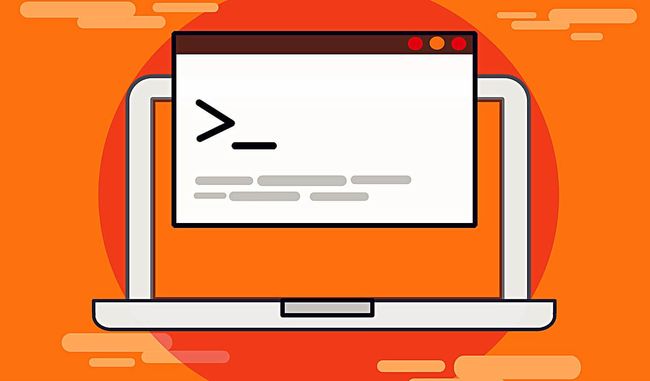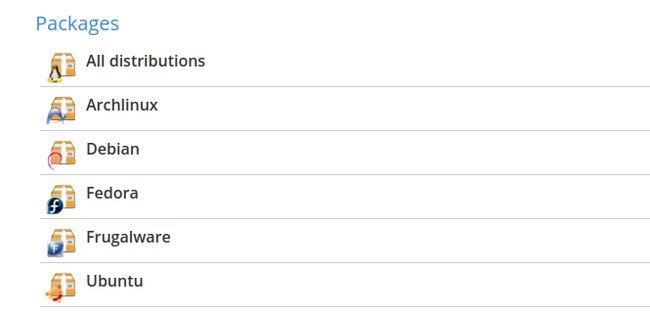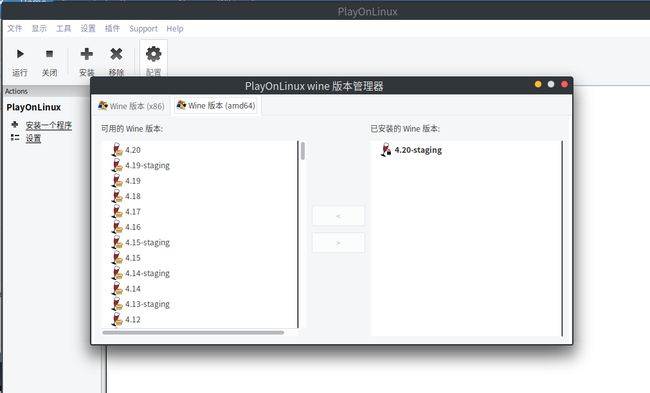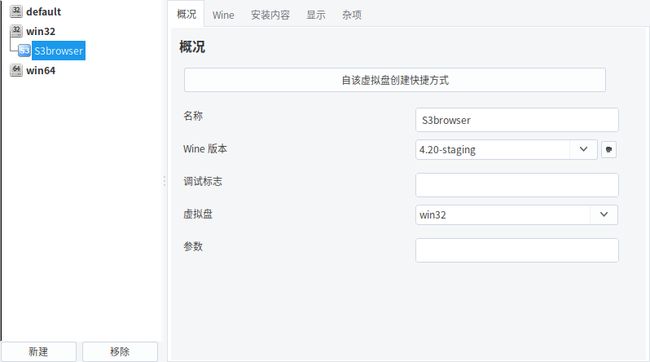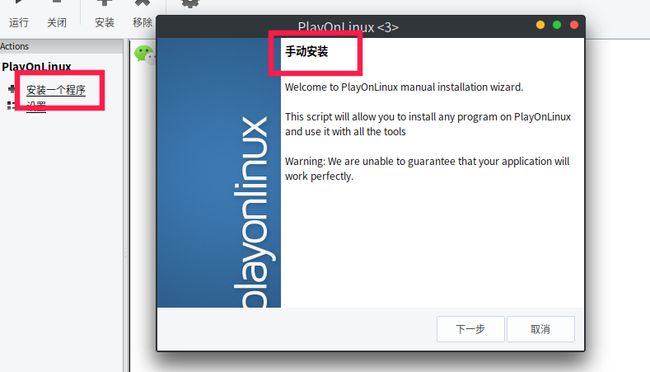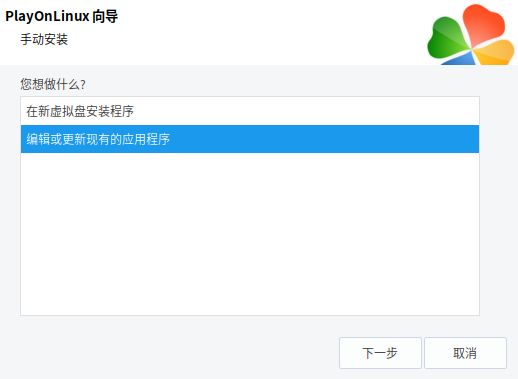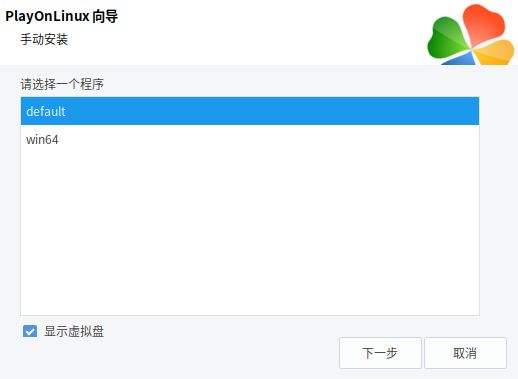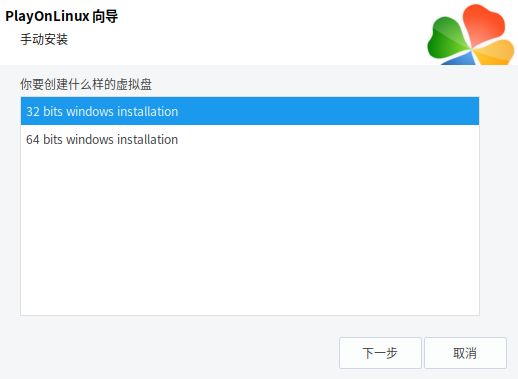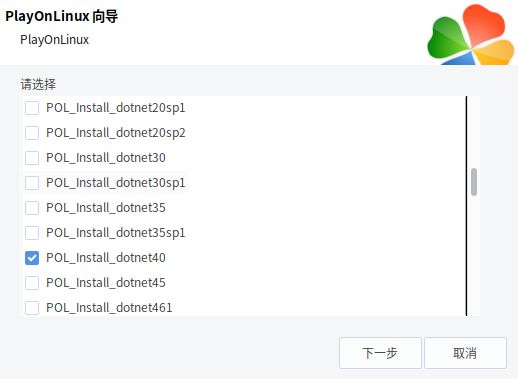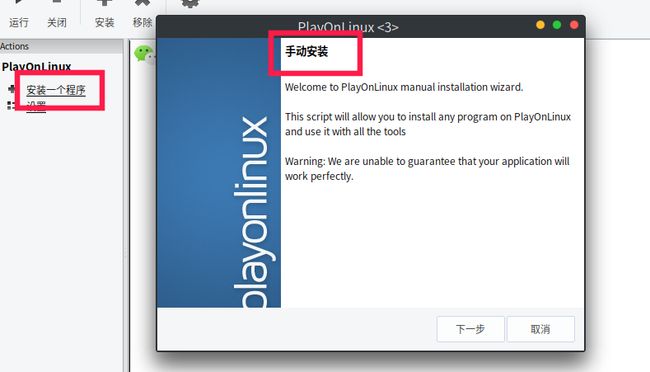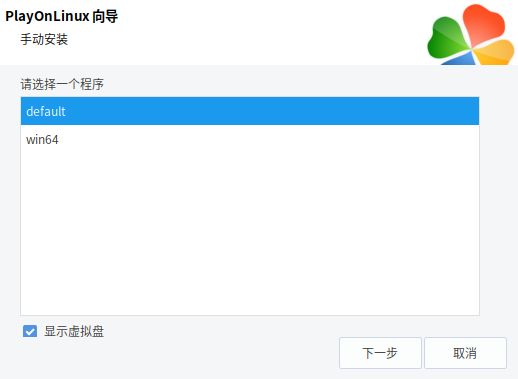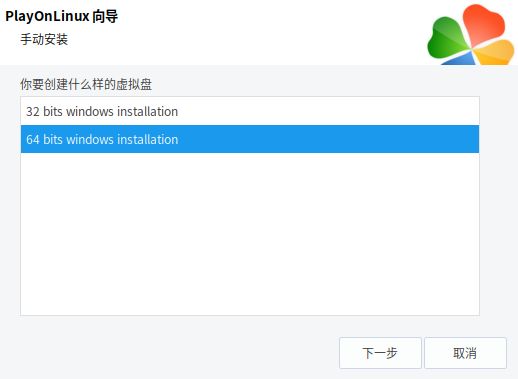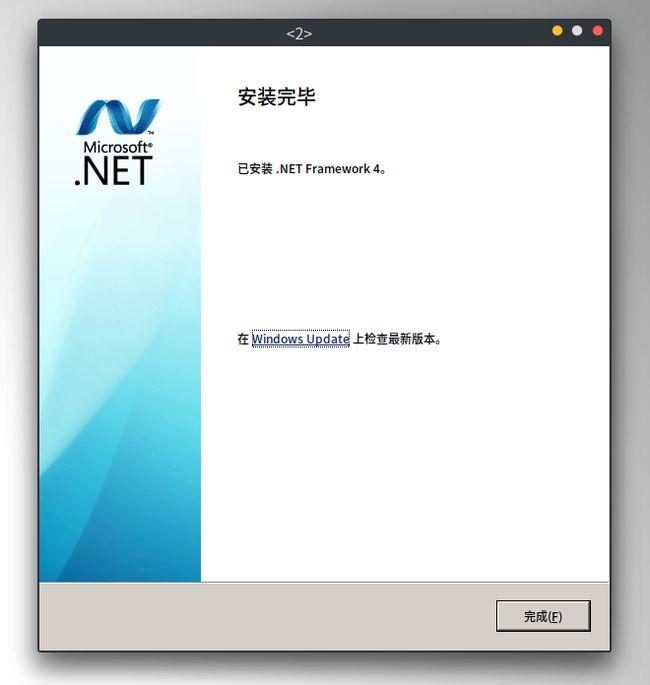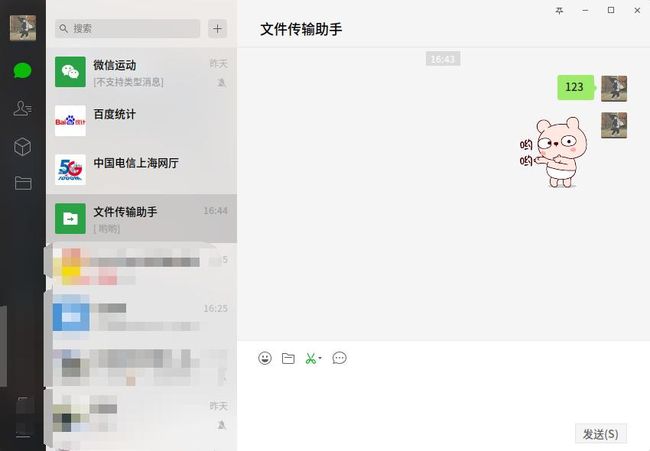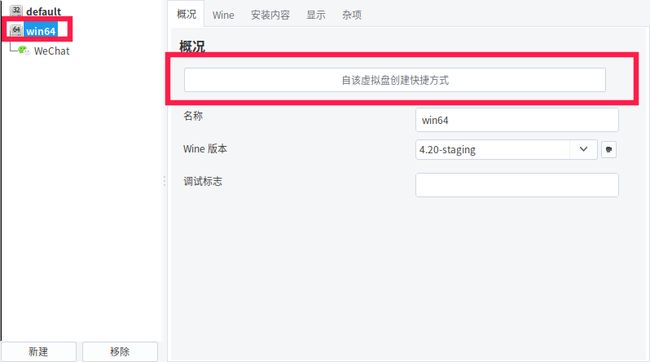背景
Linux 下应用程序少是个老生常谈问题,一般国外软件如Chrome Firefox Jetbrains全家桶 Eclipse 等都一定会有Linux版本。但国内Linux软件生态就略显惨淡了。长期使用Linux作为主力机系统的话,不得不研究一套能在Linux下安装Windows应用程序的方案。
前篇已经介绍了 Linux Deepin 下,安装绝大部分Windows应用安装程序exe的方案。
链接: https://leanote.zzzmh.cn/blog/post/5dc1195916199b0467002b87
那么这个用Deepin-wine的方案 ,稍微还是有几个不完美的地方,一是Wine版本过低,导致同样的应用,安装成功率远不如新版,二是安装环境能力较差,例如我要安装s3browser-8-5-9,它环境依赖.net4.0。在Deepin-wine中要先安装环境,再安装程序,会非常非常非常难。反复测试发现几乎走不通。
不久之前还写过一篇关于Play On Linux的文章,内容是用Play On Linux安装最新版wine 32位&64位,再用wine装adobe air环境,再用air安装应用程序,成功的例子。
链接: https://leanote.zzzmh.cn/blog/post/5d43a65716199b062f000121
那么本文的主旨就是,抛弃Deepin-wine,继续折腾Play On Linux,用他造一个能装任何Windows APP的环境
折腾
开始折腾之前还是要说明一下
Play On Linux是一个免费软件,再加上他原本的用途是在Linux下玩Windows下的游戏。我们安装的又不是他列表里的程序。所以说,出错也非常正常。最坏的情况大不了删掉容器,从头再装一次。
安装 Play On Linux
下载地址: https://www.playonlinux.com/en/download.html
直接下载适合的版本,自行安装。
方法过于简单,直接略过
安装 Wine 4.20 32位 & 64位 最新版本
由于首次打开Play On Linux是不包含Wine环境的,需要自己选择一个Wine版本,下载,然后创建一套环境。原理类似以前Windows里的沙盒。
这里需要强调一个重点
除非有特殊需求必须用64位环境,否则强烈推荐32位。当然也可以选择分别造2个容器32和64都并存。理由是:反复测试后发现,32位的官方提供的环境依赖很全,用官方提供依赖要比自己去下载安装依赖的成功率高出许多。
具体的安装方法,之前的文章里已经有了,简单再复述一下
菜单栏的设置 - 管理Wine版本 - Wine 版本(x86) 或者 Wine 版本(amd64) ,在左边栏里,选择最新最新最新的,用中间的箭头点到右边,就会开始漫长的下载安装的过程了。
创建一个容器
在他的里面管这个叫虚拟盘,我觉得叫容器更合适。
具体是在
配置(工具栏的大齿轮) - 新建
之后的Wine版本选择刚才下的最新版本即可
安装 .NET 4.0 环境依赖
这一步出现一个分歧
如果是32位的环境,是推荐使用官方提供的环境依赖进行安装
如果是64位的环境,只能选择自己下载环境依赖安装包安装
具体过程都列举出来了
32位 安装依赖方法
这里提供了相当多的依赖,我们这里必须要用到的是 .net4.0 ,之前还用过adobe air
总之直装官方提供的依赖,效果稳定性都是最好的,基本可以一步到位
首页上选择安装一个程序
弹出的框不要选里面的程序
选左下角的安装未在列表中的程序
即可进入手动安装
选择编辑或更新现有的安装程序
勾选显示虚拟盘 选择刚创建的容器
关键就是这一步,要选择安装库,也就可以从官方已经确认稳定的库中安装需要的依赖
选择32位
根据需要安装32位依赖,不是越多越好,只装自己需要的
64位 安装依赖方法
首先自己去下载一个.net4.0的exe的安装程序包
(后面安装其他exe应用程序的步骤,也可以参考这个步骤)
首页上选择安装一个程序
弹出的框不要选里面的程序
选左下角的安装未在列表中的程序
即可进入手动安装
选择编辑或更新现有的安装程序
勾选显示虚拟盘 选择刚创建的容器
中间一步直接略过,点下一步
然后勾选64位应用程序
接下来选择你要安装的包,选择下一步
后续的安装流程就和windows 一摸一样了
正式安装应用程序
步骤可以参考前文,我就不重复了,简单展示一下结果吧
微信
deepin其实已经有wine的不错的微信了,
这里拿微信测试主要适用于可能想折腾新版、测试分屏、或者非deepin的linux桌面端的同学
S3brower
这个就是必须.net 4.0依赖才能安装运行的程序,在这个容器里稳定的一批
Q&A
可能会有人要问就是安装完的程序去哪找
理论上每次安装结束都会有创建快捷方式的提示
如果错过的话,可以手动再去创建一次
在首页的工具栏点 配置(大齿轮)
选自该虚拟机创建快捷方式
END
最后说下遇到bug如何自救
用Play On Linux遇到bug可以说是必然的
能做的就是,多下几个版本的wine,分别建单独的容器
分别测试同一个安装包不同环境的效果
以及调试模式下启动应用程序
查看输出日志,看不懂百度
本文也同步发表在里我的笔记网站
https://leanote.zzzmh.cn
之后会整理到博客
https://zzzmh.cn